Откъде да получите паролата от wifai. Където в рутера е написана паролата от Wi-Fi, IP адрес, MAC адрес, данни за вход и парола
Наскоро, на едно от многото форуми в Интернет, се натъкнах на спор, в който обсъдих въпроса за това къде на рутера е написана паролата от WiFi. Някои казаха, че това не е така, на стикера показва само IP устройството, вход и парола на входа. Други пяна на устата, за да се докаже, че тук също имам е WiFi рутер Rostelecom Beeline или Dom.ru и върху него е написано на SSID и ключът безжична мрежа. Нека да работим заедно по този въпрос сами и най-накрая да вложим в него дебел пункт!
Така че, ако превъртите модема или маршрутизатора с главата надолу, ще намерите окачване на дъното му. При устройствата с вертикална подредба, стикерът понякога се залепва към задния капак на кутията. Този етикет отразява информация за устройството - неговия модел, производител, сериен номер и MAC адрес. Това ще бъде задължително. Но освен това може да има и друга информация. Само един ясно обозначен стандарт за това не е и всичко зависи от производителя. Ето един пример, стикер от WiFi рутера Zyxel Keenetic:

Както можете да видите, цялата информация за това как е конфигурирана безжичната мрежа по подразбиране е написана тук - т.е. името на мрежата и защитният ключ.
Тук например има стикер, на който е написана паролата на Vai-Fi в рутера на Sagemcom Rostelecom [имейл защитено] 1744 v4:

В полето SSID името на мрежата е регистрирано и в полето Pass Ключът е.
И това е стикер на собствения маршрутизатор Domte.ru ZTE H118N V2.1:
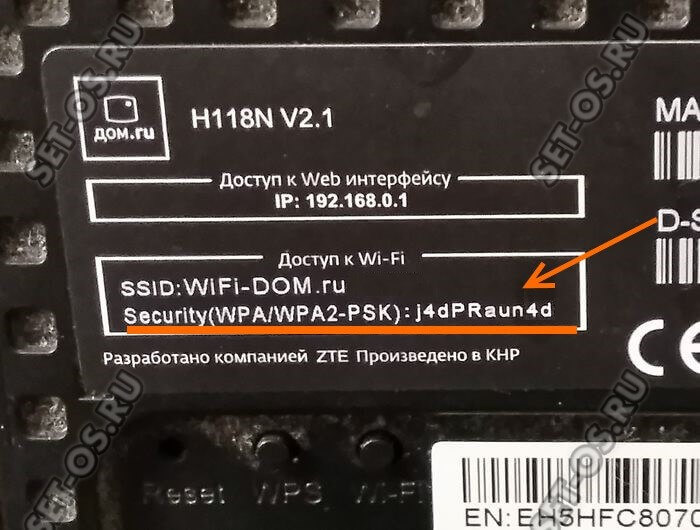
Тук всичко е същото, само паролата за WiFi е написана в полето сигурност.
Същият модел може да се наблюдава в почти всички маркови модем и рутер, предоставена от телеком операторите, независимо дали Rostelecom, MTS, Dom.ru, Smart Box Beeline, MGTS или мобилен nadzhety от Мегафон. И това се прави, защото доставчикът, когато поръчва определено устройство, излага на производителя редица изисквания. Един от тези актове като искане, което е отразено, че паролата на мрежата рутер WiFi трябва да бъде написано на етикета за лесна настройка на своя абонат или оператор на специалист.
Но когато няма такива изисквания, производителят е свободен да направи това, което е по-удобно за него. И е по-удобно, разбира се, да не се бъркате, а да направите всичко по свой начин. Ето стикер от D-Link DIR-300:
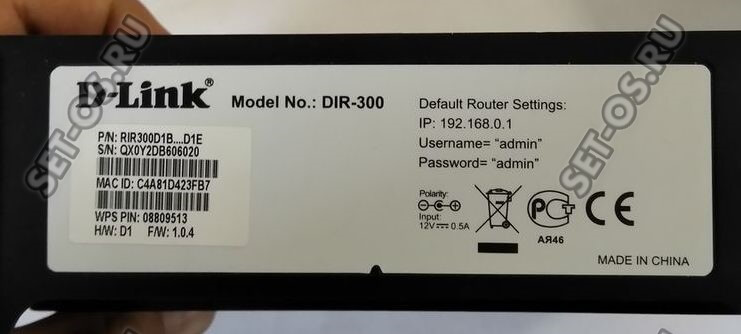
Както можете да видите, маршрутизаторът не е написан wiFi парола, Същото може да се каже и за устройствата от TP-Link, Tenda, NetGear и ASUS.
Разбира се, по-напредналите потребители ще имат тип обект и защо всичко това е необходимо, защото винаги можете да отидете на уеб интерфейса и да видите там ключа за сигурност без никакви проблеми. Да, можете! Но не забравяйте, че има хора, които не разбират нищо за това и уеб интерфейса на рутера за тях е "тъмна гора". Това е за тази категория, което направи възможно намирането на паролата за Wai-Fi на маршрутизатора. Но на кутията тези данни почти никога не са написани от съображения за сигурност.
Надявам се, че всичко е на разположение. Ако имате някакви въпроси, моля, напишете! Успех на всички!
Здравейте всички.
Много потребители са изправени пред (дойде приятел, имаше нова притурка в къщата), че забравите паролата за устройството за Wi-Fi, което се прилага веднъж преди сто години.
И те започват да подреждат в паметта си всички възможни рождени дни, телефонни номера, датата на сватбата и ....
Предлагаме четири начина за откриване на паролата ви.
1.Вижте паролата в настройките на рутера.
Методът е правилен, но изисква познаване на паролата от маршрутизатора на уеб интерфейса.
в браузъра, въведете 192.168.0.1 (по подразбиране е 192.168.1.1 и, но рядко) в прозореца, който се появява, въведете потребителското име и паролата сметка администратор, да влезете.
Отиваме в секцията WI-Fi и виждаме нашата парола в нашата мрежа.
2. Разпознаване чрез създадената връзка.
Така че, имате вече свързан лаптоп Wi-Fi мрежа.
1. Кликнете върху иконата за връзка в долния десен ъгъл на екрана.
2. Намерете мрежата, към която вече сме свързани.
3. Отидете на свойствата на връзката (PCM).
4. Отидете в раздела Сигурност.
5. Ключ за мрежова защита: вашата парола.

3. Разпознайте паролата чрез командния ред.
Също така, както във втория случай, връзката с безжичната мрежа трябва да е активна.
Стартирайте командния ред (Старт - Всички програми - Стандартен - Команден прозорец).
В командния ред въведете командата netsh wlan показване на профили име ="Името на мрежата ви" ключ = ясен
.
И съобщението се показва "Настройки на връзката", където се показва името на нашата мрежа. "Настройки за защита" - "Съдържание на ключа", където се показва нашият ключ.
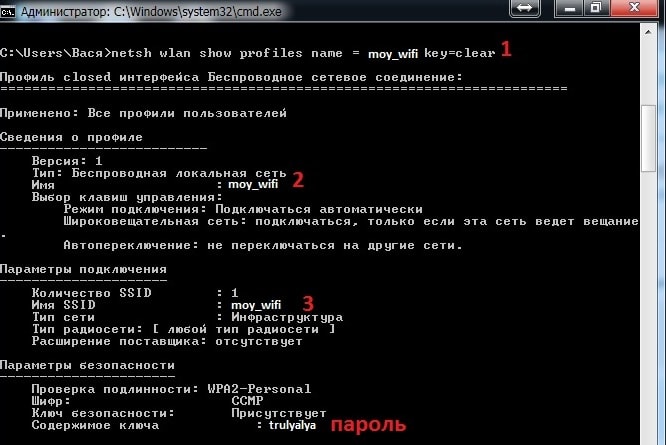
4. Разпознайте паролата от WI-FI на телефона.
По телефона с свързаната мрежа отиваме при всеки файлов мениджър или диригент.
Намерете папки «Данни - Misk - Wifi», където се намира файла wpa_supplicant.conf, която откриваме.
Тук можете да намерите историята на всички ваши връзки, да намерите вашата мрежа SSID и pSK, която е паролата на вашата мрежа.
За да се свържете с вашата домашна безжична мрежа с нови устройства - телефон, таблет, лаптоп или телевизор Smart TV - трябва да знаете паролата от WiFi или точката за достъп на рутера. Много хора не си спомнят изобщо, още повече хора дори не знаят къде можете да видите паролата от вашия Vai-Fay на вече свързани джаджи или къде да го намерите в настройките на рутера. За това сега ще говорим, тъй като всичко е по-лесно, отколкото просто и не изисква никакви специални знания, умения и способности. Дори чайник може да се справи!
Това ръководство е подходящо и за тези, които просто забравиха WiFi паролата и сега не знаят какво да правят. Това също е много често, защото не можете да свързвате нови устройства всеки ден и човешката памет е кратка!
Къде да видите паролата от WiFi в Windows 10
В операционните системи на Microsoft съществуват две места, където можете да намерите и прегледате ключа за защита на мрежата.
1. Мрежови връзки
Натиснете клавиша Win + R на клавиатурата на компютъра и въведете командата ncpa.cpl, за да влезете в мрежата свързване с Windows 10. Тук намираме безжичен адаптер и кликнете върху него с десния бутон на мишката, за да отворите менюто.
Изберете елемента "Състояние".
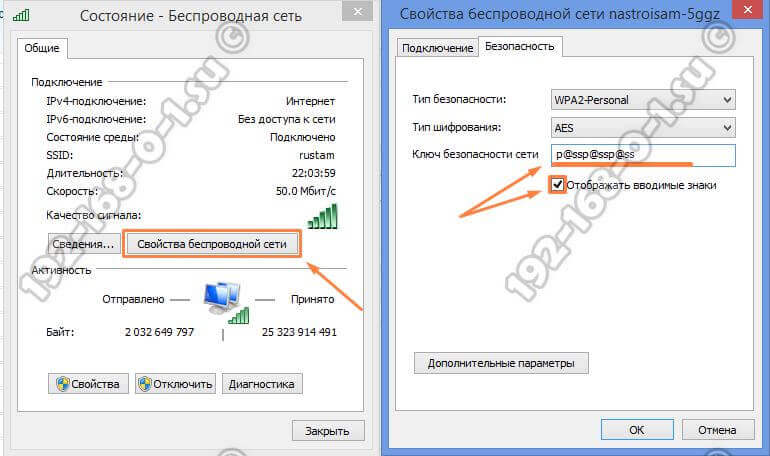
В показалия се прозорец натиснете бутона "Свойства на безжична мрежа", за да отворите още един прозорец. В него трябва да отидете в раздела "Сигурност" и да поставите отметка "Показване на входните знаци". В полето "Ключ за мрежова защита" можете да видите паролата на WiFi, съхранен на този компютър.
Между другото, той работи не само в "Десет", но и в Windows 7, 8 и 8.1.
2. Команден ред
Вторият начин да откриете паролата за WinFay в Windows е да я разгледате на командния ред. Натиснете бутона Старт с десния бутон на мишката и изберете елемента от менюто "Команден ред (администратор)".
В черен прозорец на системната конзола, която се показва, въведете командата:
netsh wlan показване на профили
Това ще отвори пълен списък с безжични мрежи, съхранявани в операционната система. В моя пример SSID на желаната мрежа е rustam.
Откриваме правилния и сега написваме командата:
netsh wlan показване на профили name = rustam key = clear
В отговор командният ред ще доведе до следния резултат:
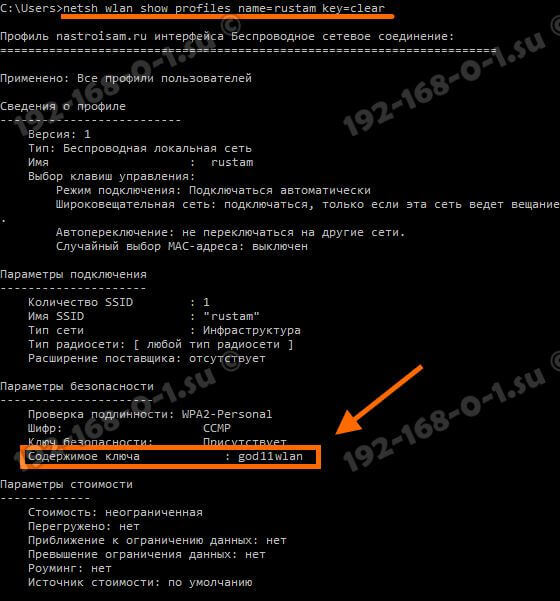
В изхода ние разпитваме реда: "Съдържанието на ключа".
Това е ключовата фраза, която търсите.
Къде да намерите паролата за WiFi в настройките на рутера
Това по принцип е най-правилният и правилен начин да научите паролата от Wai Fay. Освен това, това ще ви помогне, дори ако нямате вече свързано устройство. Основното нещо е да имате компютър или лаптоп, свързани към маршрутизатора или точката за достъп мрежов кабел LAN.
Да вземем например модерен маршрутизатор на D-Link DIR-300 или DIR-615. Ако имате мрежово устройство от друг производител, просто направете същото. Алгоритъмът на действията е еднакъв.
Отиваме в уеб интерфейса на рутера и намираме раздела за безжични настройки wiFi мрежа, Той обикновено има подраздел, отговорен за сигурността. Това, от което се нуждаем, е:
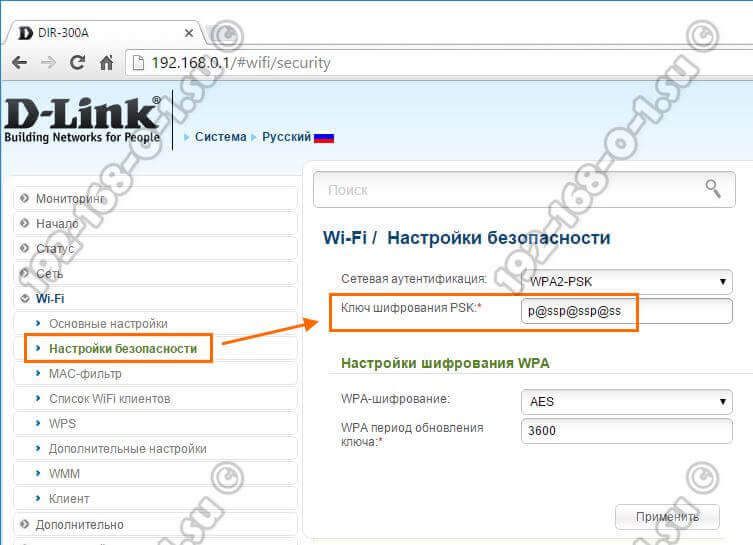
Трябва да има ред защитен ключ WPA, PSK passthrase или нещо подобно. В него просто може да изглежда и да откриете паролата за WiFi, която се използва в този маршрутизатор. Веднага може да се промени, ако е необходимо.
Забележка:
Много често, когато маршрутизаторът първоначално е конфигуриран, настройките за безжичната мрежа не се променят и фабричните настройки са оставени. В този случай трябва да знаете, че маршрутизаторът има стикер където паролата е написана от WiFi мрежата.

Обикновено стикерът е залепен на дъното на машината. Ето SSID на ключа за защита на мрежата Wai Faya.
В днешно време, много електроника в къщата има възможност да се свържете с World Wide Web, вариращи от мобилно оборудване (смартфони, таблети) на големите домакински уреди (хладилници, перални машини). Производителите отдавна интегрират безжичен адаптер за Wi-Fi в своите устройства, което позволява комбинирането на електрониката в едно домашна мрежа с по-нататъшния си контрол и връзка с интернет.
Но по правило безжична Wi-Fi мрежа се създава само веднъж, когато вие или някой от вашите приятели и приятели правите настройка на маршрутизатора. След това всички устройства просто се свързват с него, оформяйки домашна медийна мрежа. И както често се случва, времето минава и купувате нови приспособления или вашите приятели идват при вас и искате да се свържете с вашата безжична мрежа. И тогава въпросът възниква пред вас - И каква е паролата от Wi-Fi мрежата? Паролата, която беше създадена, че няма да се помни, тъй като не е необходимо да я съхранява в паметта си, защото оборудването е свързано и работа, или сте го записали някъде на хартия, но сега не мога да си спомня - къде отиде този лист хартия!
В този материал ще ви помогнем да разберете проблема, който възникна, и ние ще ви разкажем за няколко начина как мога да разбера паролата от безжичен Wi-Fi мрежа.
Универсален начин
Преглеждайте паролата в настройките на маршрутизатора / рутера
Този метод е универсален и може да се научи паролата от браузър, който е инсталиран на устройство, свързано към мрежата, независимо дали е на компютър, лаптоп, смартфон или таблет.
Стъпка 1 На устройството си отворете някой от инсталираните браузъри и адресната лента въведете:
192.168.0.1 или 192.168.1.1 (всичко зависи от производителя на маршрутизатора)
Стъпка 2 Ще видите прозорец с искане за потребител и парола. Въведете ги и кликнете върху бутона "Вход". Често потребителското име / паролата по подразбиране се използва за достъп:
admin / admin (зависи от производителя на рутера)
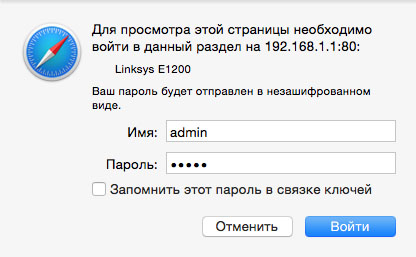
Ако те не се поберат, можете да ги видите в инструкциите към рутера, който се доставя с комплекта или на уеб сайта на производителя. На някои модели тази информация е показана на гърба на маршрутизатора. Там можете да намерите и адреса за достъп до настройките на маршрутизатора чрез уеб интерфейса.

Стъпка 3 В отворения прозорец с настройките изберете раздела Безжична мрежа/ Безжичен / WLAN) и намерете полето за табулация или парола. Всеки маршрутизатор има различни настройки, съответно, че можете да имате всичко по различен начин
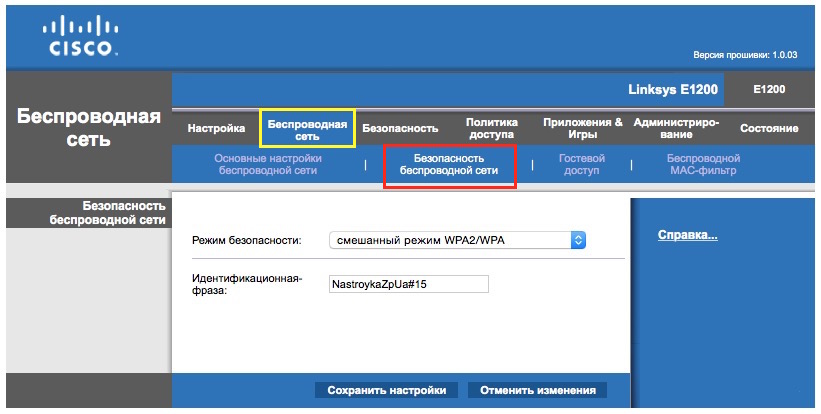
Компютри с Mac OS
Преглед в iCloud Keychain
От пускането на OS X Mavericks 10.9, Apple добави към своя операционна система програма "Bundle iCloud ключ", който съхранява всички ваши данни за вход и пароли от браузъра Safari, информация за Wi-Fi мрежи, данните на свързаните към кредитните карти и повече от. Тази програма е много лесен за използване, разходите се свързват само си iCloud от наличните Ви устройства - Mac, iPhone, IPAD, както и цялата информация ще бъдат синхронизирани между тях.
Всички Wi-Fi мрежи, с които някога сте се свързали, се съхраняват в тази програма и можете да намерите паролата от всяка от тях.
Стъпка 1 Отворете програмата Keychain на Mac. За да направите това, отидете в папката Programs → Utilities или използвайте Search in Spotlight (клавишни комбинации Ctrl + Spacebar)
Стъпка 2 В лявата част на прозореца на програмата в секцията Keychains щракнете върху раздела System, а в раздела Category щракнете върху раздела Passwords. В дясната част на прозореца ще видите списък на запазените Wi-Fi мрежи. Намерете мрежата, която ви интересува, щракнете с десния бутон върху нея и щракнете върху Свойства
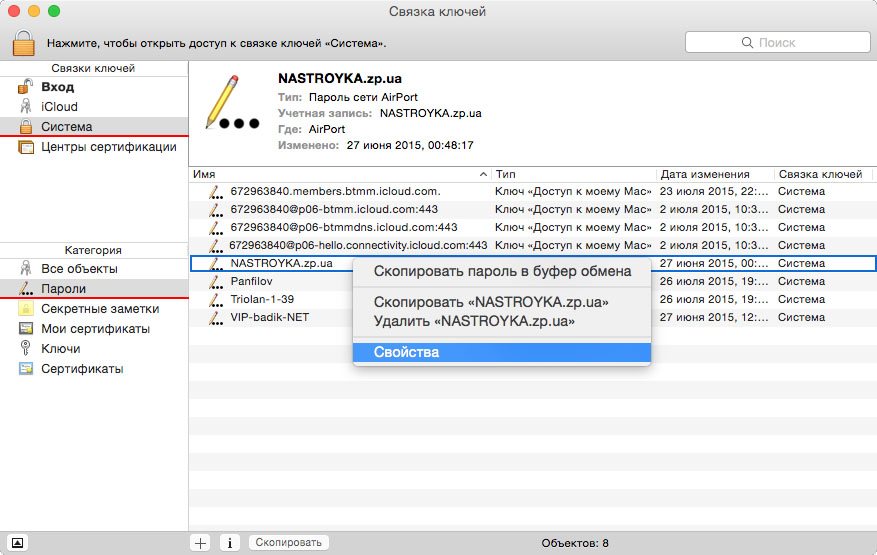
Стъпка 3 В прозореца, който се показва, поставете отметка в полето за парола за показване, след което въведете паролата от профила и ще видите парола от вашата Wi-Fi мрежа
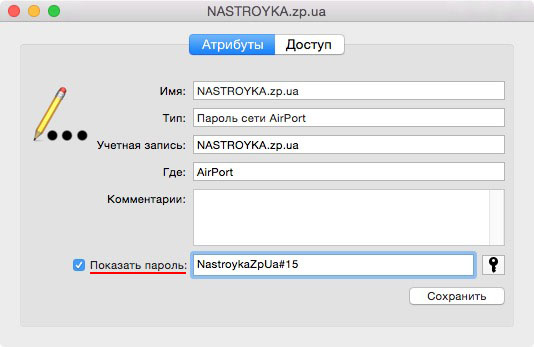
Преглед с терминал (terminal.app)
Този метод е най-простият от представените за Mac OS X.
Стъпка 1 Отворете програмата Terminal на Mac. За да направите това, отидете в папката Programs → Utilities или използвайте Search in Spotlight (клавишни комбинации Ctrl + Spacebar)
Стъпка 2 В прозореца Терминал въведете специална команда, показваща вашата Wi-Fi мрежа и натиснете Enter
сигурност find-generic-парола -ga името на вашата Wi-Fi мрежа | grep парола
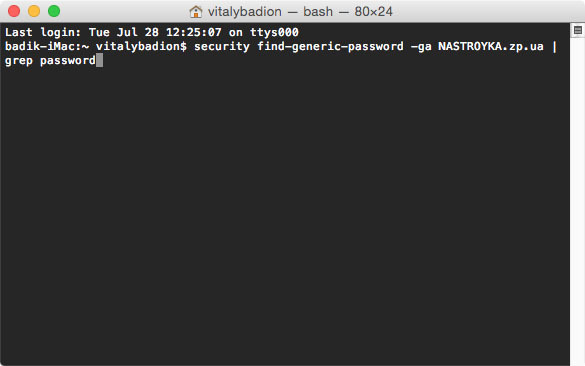
Стъпка 3 Въведете паролата от профила, след което в прозореца Терминал ще видите инсталирания парола в Wi-Fi мрежа
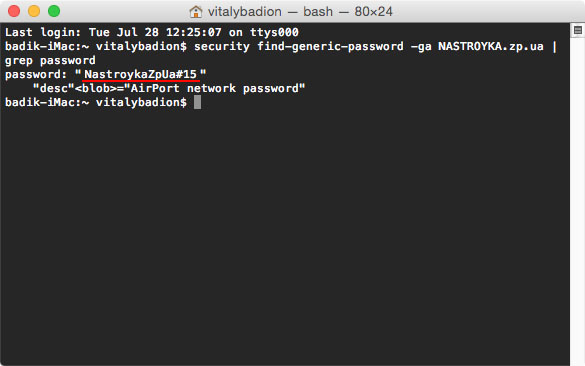
Windows компютри
Преглед в собственостите на Wi-Fi мрежата
Ако сте свързани с безжична Wi-Fi мрежа, можете да откриете паролата в свойствата на тази мрежа.
Стъпка 1 Отворете го на вашия компютър. За да направите това, натиснете START бутона → Контролен панел → Мрежа и Интернет → Център за мрежи и споделяне
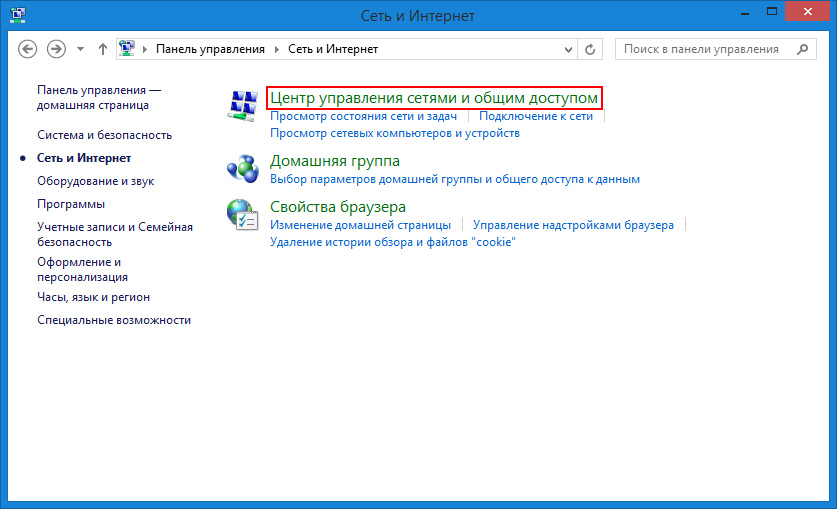
Стъпка 2 Изберете вашата безжична мрежа
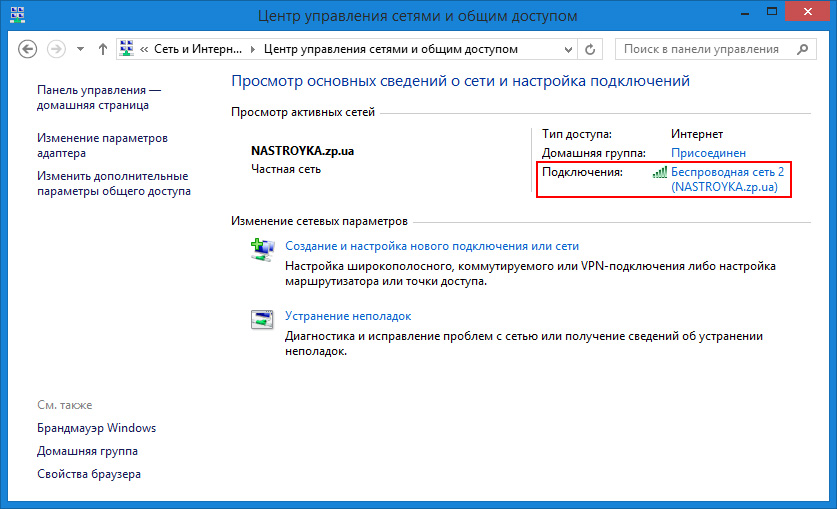
Стъпка 3 В прозореца, който се показва, щракнете върху бутона Wireless Properties Properties

Стъпка 4 Кликнете върху раздела Сигурност и проверете Показване на входните знаци, След това на полето Ключ за защита на мрежата ще видите парола в Wi-Fi мрежа
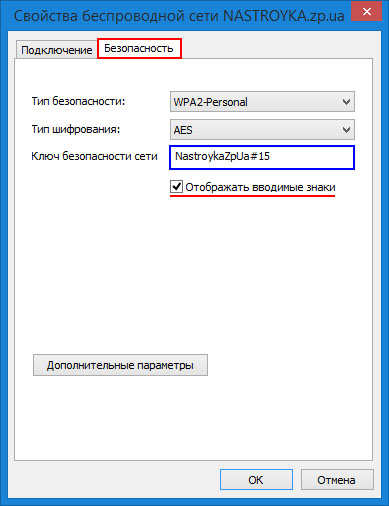
Преглед с помощта на командния ред (cmd.exe)
Този метод е най-лесният за Windows, който е най-лесният за използване.
Ако забравите паролата на вашата Wi-Fi мрежа, не можете да се свържете с нея или да конфигурирате устройството да се свързва към компютъра след инсталиране на операционната система. За щастие, намирането на забравена комбинация от лесно - това може да бъде направено на компютър или друго устройство, свързано към желаната мрежа, или чрез системните настройки на рутера. Ще ви разкажем подробно как да научите паролата от Weifai и трябва да запишете комбинацията, която се намира в обикновен ноутбук.
Ако някой компютър е свързан с личен Wi-Fi, няма да е трудно да намерите паролата. Можете да намерите тези методи включват комбинация от един съсед в мрежата - когато дойдеш да посетите и да се изкачи в PC системни настройки на.
Как да видя паролата на Wi-Fi Windows 10: В системния панел до календарната вид за символ на безжични мрежи, щракнете с десния бутон на мишката, за да започне "контролния център мрежа ...." Кликнете върху името на връзката, която търсите. В диалоговия прозорец стартирайте "Свойства" на вашата мрежа и отидете в секцията "Сигурност". Активирайте дисплея за всички въведени знаци. Обратно на надписа "Код за сигурност" вместо черни кръгове се появява вашият код.
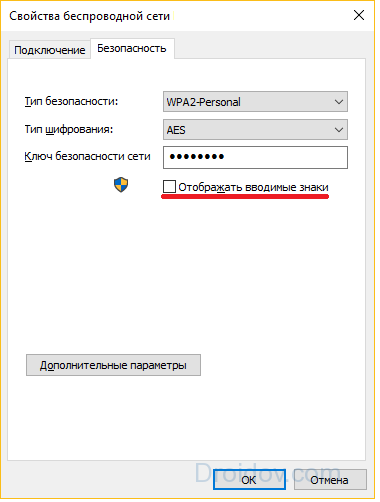
Открихте паролата от връзката, запишете я и я използвайте за по-нататъшна връзка.
На Windows 7 и 8
В по-старите версии на Windows алгоритъмът за действие ще бъде малко по-различен. Как да се свържете с Вай Фай на компютър с Windows 7, 8: да се започне "на Център за управление на мрежата" активирате подзаглавието под "," менюто Network "Старт" или го наричат с десния бутон върху показалеца на връзките на картината до часовника. В Windows 8 желаната под-позиция се нарича "View properties properties". В левия подменю блок стартирайте подраздел "Управление на безжичните мрежи". Ще се покаже списък с откритите мрежи - маркирайте търсеното, щракнете с десния бутон на мишката върху бутона и стартирайте "Properties". Отворете секцията "Защита" и потвърдете показаните икони.
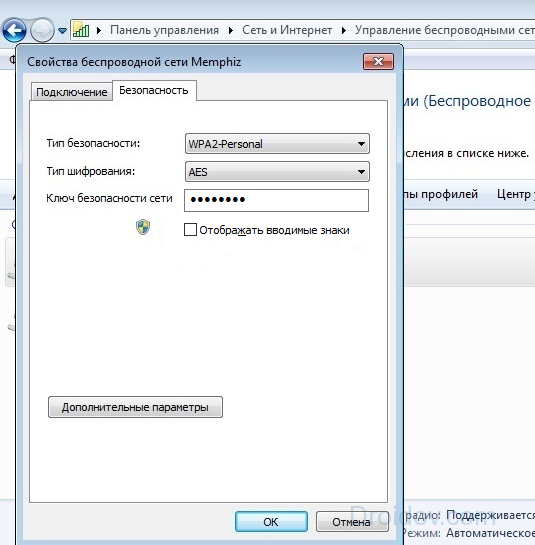
Друг начин за свързване на забравен Wi Fi: кликнете върху символа на лентата за уведомяване безжична връзка, В списъка с мрежи, който се показва, кликнете върху желаното име, кликнете върху "Properties" в подменюто. Ще се покаже познат прозорец, който ще активира показването на въведената парола. Препишете символите и ги въведете на втория компютър, той ще се свърже.
От мобилното ви устройство до операционната система Android
Паролата за персонален Wi-Fi е лесна за научаване от мобилен телефон с операционна система Android, прикрепена към мрежата. В този случай, на смартфона трябва да има корен достъп, след това има 2 варианта как да възстановите паролата на Wi-Fi:
- Нуждаете се от файлов мениджър. В него отворете директорията данни / misc / wifi, намерете файла конф, Текстов списък на запазените безжични връзки, техните пароли ще бъдат посочени в реда pSK.
- Изтеглете приложение за Wifi парола от магазина на Google, който показва кодове за достъп до свързаните мрежи.
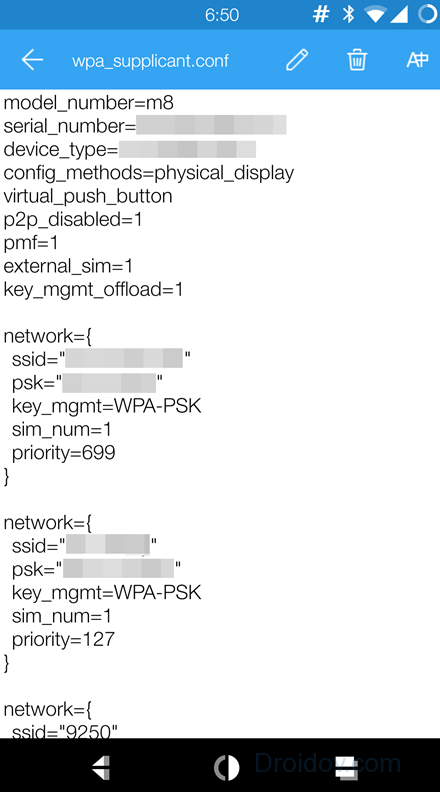
Такива действия не прекъсват връзката, те показват само настройките, които някога са били съхранявани в устройството. Можете да научите кода в решетката на съсед чрез този метод, само ако веднъж ви е свързал към Wi-Fi.
Чрез маршрутизатора
Ако никое от устройствата ви не може автоматично да се присъедини към Wi-Fi, маршрутизаторът бързо ще помни паролата. Лесно можете да намерите желаната комбинация в нейните настройки. Първо, свържете рутера директно към компютъра с кабел, до карта на мрежата LAN порта. На гърба на устройството потърсете стикер с информация: IP адрес, вход и парола. Стартирайте браузъра и отидете на IP адреса, въведете входните данни след заявката - панелът с параметри ще започне.
Ако липсва сервизен етикет, изпробвайте опциите на стандартен рутер:
- IP адрес: 192.168.1.1 или 192.168.0.1 ;
- потребителско име и парола: и двете админи.
Можете да намерите IP адреса чрез функцията командния ред Windows. Пуснете го през секцията "Инструменти" в менюто "Старт" или въведете командата пМС, като натиснете Win + R. В реда на черния екран въведете ipconfig и кликнете върху Enter. Адресът ще се покаже в полето "По подразбиране".
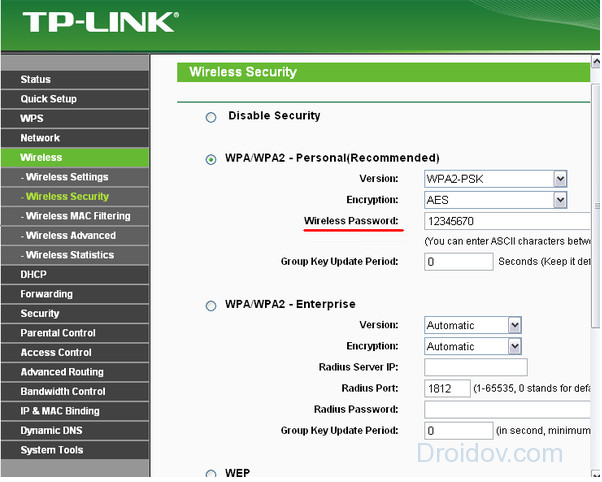
Допълнителни действия, как да си припомните забравена парола, се различават в зависимост от производителя на маршрутизатора. Полето с желания код ще се намира:
- Tp-Link: Разширете безжичната връзка и подзаглавието Wireless Security, вижте полето Password.
- Tenda: отворете настройките за безжична връзка и папката Wireless Security, реда
- Linksys: раздел "Безжична мрежа" "Поддръжка за сигурността", ред "Идентификационна фраза".
- ZyXEL: в долния блок преминете към подраздел Wi-Fi на картината на безжичните мрежи, ред "Мрежов ключ".
- Asus: в правилния блок "Статус на системата", ред "WPA ключ".
Дори ако сте забравили паролата от личен Wai файл, лесно можете да я намерите в системните настройки на рутера. Ще трябва да стартирате панела под администратора - но ако веднъж сте променили стандартната комбинация admin / admin въвеждане и сте забравили зададените стойности, няма да можете да изпълните настройките. След това остава да се извърши пълно нулиране на параметрите на маршрутизатора и да се конфигурира отново, за да се свърже с компютъра.
Чрез програмата
Кой кода за достъп е свързан във вашия рутер, може да разбере приложението WirelessKeyView , Как да пропуснете паролата Wai Fay, тя не знае, но ще покаже входните комбинации от всички мрежи, към които компютърът се е присъединил - и в момента не е налице. Инсталирането на програмата не е задължително, достатъчно е да стартирате файла, получен от сайта на разработчика.
Имайте предвид, че много антивирусни програми смятат WirelessKeyView за троянски или вирус, поради достъп до системни данни. Програмата обаче не е предназначена за неразрешени действия.
Стартирайте програмата, тя ще покаже списъка със запазените мрежи. Намерете името, което ви трябва по име, в колоната Име на мрежата, кодът в символичната форма е показан в колоната "Ключови думи" (Ascii).
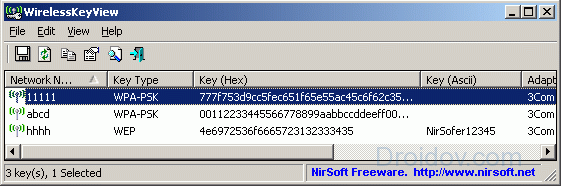
За да копирате клавиша, натиснете F8 или кликнете върху желания ред, ще се появи изскачащо меню. От него можете да запазите като един код и всички стойности.
Защита на връзката ви
Намирането на забравена парола е проста задача. Затова винаги защитавайте връзката си с дълъг и сложен код, без да забравяте да я напишете на хартия. В противен случай съседите лесно ще разберат как да се свързват с Wi-Fi на някой друг и ще използват Интернет за ваша сметка. Кодът за свързване трябва да се състои от цифри и латински букви, написани с малки и малки букви. Тогава компютърът на съседа без разрешение няма да се присъедини към вашите - изборът на такава комбинация ще отнеме твърде много време.
заключение
Разбрахме как да научим забравена парола домашен Wi-Fi, и не каза как да научи паролата от някой друг. Не използвай мрежата на съседа без разрешение, дори когато случайно намери своя код в списъка на запаметените мрежи.
VKontakte


 Програми за ускоряване на интернет
Програми за ускоряване на интернет Правилни DNS настройки
Правилни DNS настройки Как да изтриете стар акаунт на Microsoft
Как да изтриете стар акаунт на Microsoft Преглед на сигнала за безжичен HDMI предавател Notsen FlowMaster
Преглед на сигнала за безжичен HDMI предавател Notsen FlowMaster